Szczegółowy przewodnik po zmianie haseł e-mail na iPhonie
Ważne jest, aby priorytetowo potraktować bezpieczeństwo naszych kont e-mail poprzez regularną zmianę haseł. Jako użytkownik systemu iOS możesz wygodnie zarządzać hasłami e-mail i je aktualizować bezpośrednio ze swojego iPhone'a. Jeśli potrzebujesz szczegółowego samouczka na temat sprawdzania i zmień hasła e-mail na iPhonie, przeczytaj ten post.
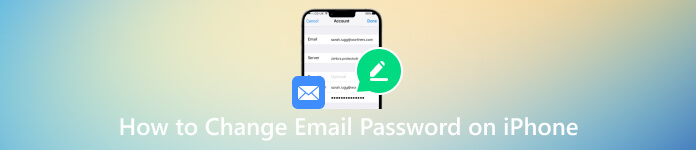
- Część 1. Zmień hasło e-mail na iPhonie
- Część 2. Najlepsza przeglądarka haseł iPhone'a do przeglądania haseł e-mail
- Część 3. Często zadawane pytania dotyczące zmiany hasła e-mail na iPhonie
Część 1. Jak zmienić hasło e-mail na iPhonie
Możesz zmieniać hasła do poczty e-mail na iPhonie, aby chronić je przed nieautoryzowanym dostępem. Regularnie aktualizując hasło do poczty e-mail, możesz utrudnić innym przejęcie Twojego konta. Co więcej, możesz lepiej chronić swoje dane osobowe oraz zapewnić poufność i integralność swojej komunikacji e-mailowej.
Jak wspomniano powyżej, zmiana haseł e-mail na iPhonie jest prosta. Możesz przejść do Ustawień i skorzystać z poniższego przewodnika, aby zaktualizować swoje hasło e-mail.
Krok 1Aby rozpocząć proces zmiany hasła e-mail na iPhonie, dotknij przycisku Ustawienia, aby otworzyć aplikację na ekranie głównym. Przewiń w dół i dotknij Hasła opcja. Musisz zidentyfikować się za pomocą twarzy, odcisku palca lub cyfrowego hasła. Krok 2Po dotarciu do głównego interfejsu haseł możesz zarządzać wszystkimi kontami połączonymi z Twoim iPhonem, w tym kontami e-mail. Znajdź i wybierz konto e-mail, dla którego chcesz zmienić hasło. Krok 3Po wybraniu konta e-mail zostaniesz przekierowany na stronę ustawień konta. Tutaj znajdziesz różne opcje związane z kontem e-mail, w tym nazwę użytkownika, hasło, opis konta i inne. Krok 4Aby sprawdzić hasło do poczty e-mail, znajdź i stuknij ikonę Hasło część. Może zostać wyświetlony monit o podanie bieżącego hasła lub użycie funkcji Face ID/Touch ID w celu uwierzytelnienia. Po uwierzytelnieniu będziesz mógł zobaczyć aktualne hasło.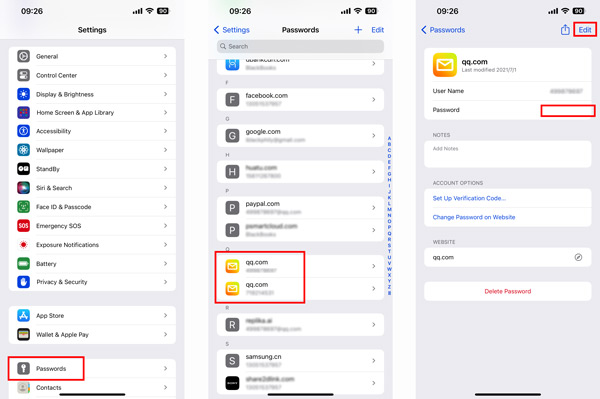 Krok 5Uzyskiwać Edytować w prawym górnym rogu, aby zmienić hasło do poczty e-mail na iPhonie. Tworząc nowe hasło, ważne jest, aby wybrać silną i niepowtarzalną kombinację znaków. Unikaj używania łatwych do odgadnięcia informacji, takich jak imię i nazwisko, data urodzenia lub popularne słowa. Uzyskiwać Zrobione aby potwierdzić operację. Następnie Twój iPhone zaktualizuje hasło do Twojego konta e-mail.
Krok 5Uzyskiwać Edytować w prawym górnym rogu, aby zmienić hasło do poczty e-mail na iPhonie. Tworząc nowe hasło, ważne jest, aby wybrać silną i niepowtarzalną kombinację znaków. Unikaj używania łatwych do odgadnięcia informacji, takich jak imię i nazwisko, data urodzenia lub popularne słowa. Uzyskiwać Zrobione aby potwierdzić operację. Następnie Twój iPhone zaktualizuje hasło do Twojego konta e-mail. Część 2. Najlepsza przeglądarka haseł iPhone'a do sprawdzania zapisanych haseł e-mail
Załóżmy, że szukasz niezawodnego menedżera haseł, który zapewni bezpieczeństwo Twoich kont e-mail i wyświetli zapisane hasła e-mail. W takim przypadku możesz wypróbować popularne Menedżer haseł iPhone'a imyPass. Oferuje wygodny sposób przeglądania zapisanych haseł iPhone'a i zarządzania nimi. Oprócz haseł do poczty e-mail umożliwia zarządzanie hasłami do kont Apple, hasłami Wi-Fi i różnymi hasłami utworzonymi w aplikacjach i przeglądarkach.
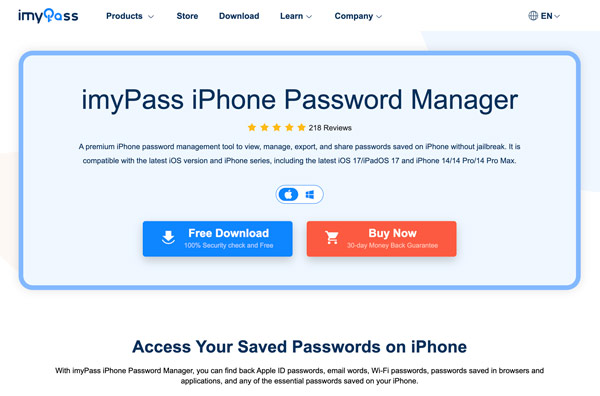
imyPass wykorzystuje zaawansowane techniki szyfrowania do bezpiecznego przechowywania haseł do poczty e-mail, zapewniając ich ochronę przed hakerami i nieautoryzowanym dostępem. Wbudowany generator haseł pomaga tworzyć silne i unikalne hasła do kont e-mail, jeszcze bardziej zwiększając bezpieczeństwo. Dzięki intuicyjnemu interfejsowi i zaawansowanym algorytmom szyfrowania imyPass zapewnia ochronę haseł do iPhone'a przed nieautoryzowanym dostępem.
Jak używać imyPass do zarządzania hasłami e-mail na iPhonie
Krok 1Pobierz i uruchom najlepszą przeglądarkę haseł e-mail na komputerze Mac lub Windows. Podłącz iPhone'a i kliknij Początek do skanowania wszystkich typów haseł przechowywanych na urządzeniu z systemem iOS, w tym haseł do poczty e-mail.
Jeśli kopia zapasowa iTunes jest zaszyfrowana, należy wprowadzić i zweryfikować jej hasło. Na tym etapie może być konieczne wprowadzenie hasła ekranu blokady na telefonie iPhone.
Krok 2Po zakończeniu procesu skanowania wszystkie hasła do iPhone'a zostaną wyświetlone po lewej stronie według określonych typów, takich jak konto e-mail, Apple ID, konto Wi-Fi, hasło do Internetu i aplikacji, hasło czasowe przed ekranem i inne. Aby zobaczyć hasła do poczty e-mail na telefonie iPhone, kliknij ikonę Konto e-mail opcja. Krok 3Aby zobaczyć aktualne hasło do swojego konta e-mail należy kliknąć przycisk oko przycisk obok niego. Ten menedżer haseł iPhone'a umożliwia także tworzenie kopii zapasowych i eksportowanie przechowywanych haseł iPhone'a. Kliknij Eksport aby wyeksportować wybrane hasła e-mail do pliku CSV.
Krok 3Aby zobaczyć aktualne hasło do swojego konta e-mail należy kliknąć przycisk oko przycisk obok niego. Ten menedżer haseł iPhone'a umożliwia także tworzenie kopii zapasowych i eksportowanie przechowywanych haseł iPhone'a. Kliknij Eksport aby wyeksportować wybrane hasła e-mail do pliku CSV. 
Część 3. Często zadawane pytania dotyczące zmiany haseł e-mail na iPhonie
Jak mogę zmienić hasło do Gmaila na moim iPhonie?
Otwórz Gmaila na iPhonie i dotknij swojego zdjęcia profilowego. Kliknij przycisk Zarządzaj swoim kontem Google i wybierz kartę Dane osobowe. Teraz możesz przewinąć w dół, aby wybrać sekcję Hasło. Naciśnij przycisk strzałki bocznej, aby zmienić hasło do Gmaila. Wprowadź nowe hasło i wpisz je ponownie, aby je potwierdzić. Naciśnij przycisk Zmień hasło, aby potwierdzić operację.
Jak ustawić i zmienić domyślną aplikację pocztową na iPhonie?
Znajdź aplikację Ustawienia na ekranie głównym swojego iPhone'a i dotknij jej, aby otworzyć. Przewiń menu Ustawienia i poszukaj sekcji o nazwie Poczta. Stuknij, aby uzyskać dostęp do ustawień aplikacji pocztowej. W ustawieniach poczty dotknij opcji Domyślna aplikacja pocztowa. Na ekranie pojawi się lista zainstalowanych aplikacji pocztowych. Wybierz aplikację pocztową, którą chcesz ustawić jako domyślną. Pojawi się monit o potwierdzenie z pytaniem, czy chcesz zmienić domyślną aplikację pocztową. Kliknij Zmień aplikację lub Ustaw jako domyślną, aby potwierdzić wybór.
Jak zmienić powiadomienie w poczcie?
Przejdź do Ustawień i przewiń w dół, aby wybrać opcję Poczta. Po uzyskaniu dostępu do ustawień poczty dotknij Powiadomienia i upewnij się, że opcja Zezwalaj na powiadomienia jest włączona. Teraz możesz dotknąć opcji Dostosuj powiadomienia i wybrać konkretne konto e-mail, dla którego chcesz dostosować ustawienia powiadomień. Możesz wybrać Alerty lub Odznaki w zależności od potrzeb. Dostosuj powiązane opcje, aby zmienić dźwięki poczty.
Jak zmienić hasła Wi-Fi na iPhonie?
Aby zmienić hasła Wi-Fi na iPhonie, otwórz aplikację Ustawienia i przejdź do opcji Wi-Fi. Wyświetli listę dostępnych sieci Wi-Fi. Znajdź sieć Wi-Fi, dla której chcesz zmienić hasło. Naciśnij przycisk (i) obok nazwy sieci, aby uzyskać dostęp do jej ustawień.
Stuknij opcję Zapomnij tę sieć, aby usunąć sieć z zapisanych sieci Twojego iPhone'a. Wróć do listy dostępnych sieci Wi-Fi i ponownie wybierz tę samą sieć. Zostaniesz poproszony o podanie nowego hasła Wi-Fi. Wpisz nowe hasło Wi-Fi dla sieci i dotknij Dołącz, aby połączyć się z siecią przy użyciu zaktualizowanego hasła.
Wniosek
Postępując zgodnie ze szczegółowym przewodnikiem powyżej, możesz łatwo przeglądać i zmieniać hasła e-mail bezpośrednio na swoim iPhonie. Regularna aktualizacja haseł do poczty e-mail to niezbędna praktyka zwiększająca bezpieczeństwo różnych kont online. Aby uzyskać więcej pytań dotyczących tego, jak to zrobić zmień hasła e-mail na swoim iPhonie, możesz wysłać do nas wiadomość.



